win10家庭版如何重装win10专业版
 2019/10/14
2019/10/14
 844
844
win10家庭版如何重装win10专业版?同种系统之间大家知道怎么进行转换吗?其实也都一样,只需要对电脑进行重装系统而已。而且可以选择不同种重装系统的方式对电脑进行重装,如果你还不知道怎么重装的话,今天小编就用最容易的在线重装方式将win10家庭版重装为专业版。

重装须知:
大家要提前在黑鲨官网上下载软件,打开黑鲨之前要记得将所有的杀毒软件关闭,以免重装失败。
准备工具:
1. 黑鲨装机大师
2. 一台正常使用的电脑
具体步骤:
1.在黑鲨装机大师界面中选择“一键装机”下的“系统重装”进入。
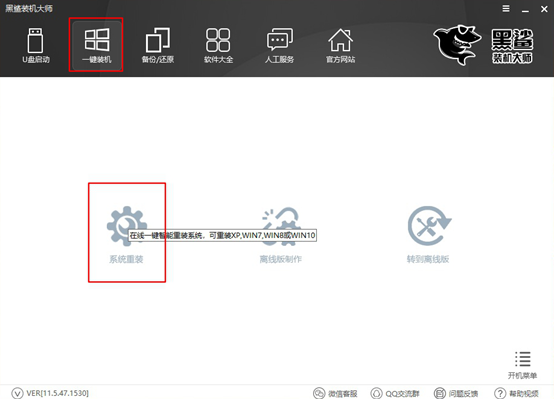
2.等黑鲨自动检测完电脑中的配置信息之后,此时我们可以看到当前电脑为win10家庭版,点击“下一步”进行接下来的操作。
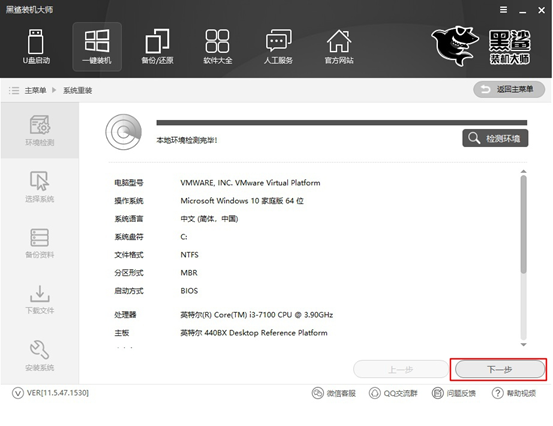
3.因为我们需要重装win10专业版,所以在以下界面中直接选择win10专业版系统文件进行下载,最后点击“安装此系统”。
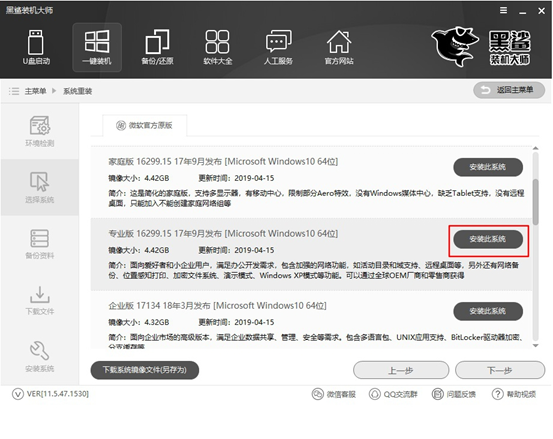
4.根据自己需要在以下界面选择重要的文件进行备份。其中的 “杀毒模式”是默认关闭的,直接点击“下一步”继续操作。
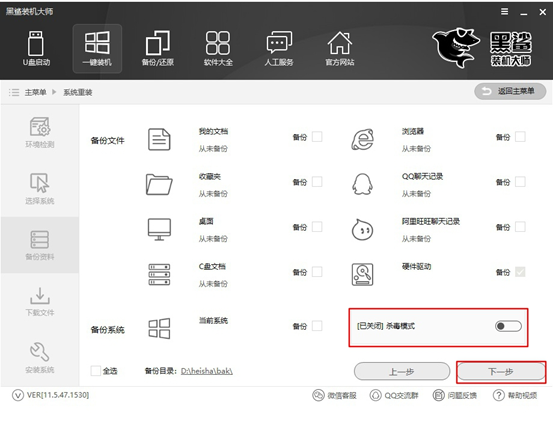
5.黑鲨装机大师进入下载系统文件的状态,此过程无需手动进行操作。
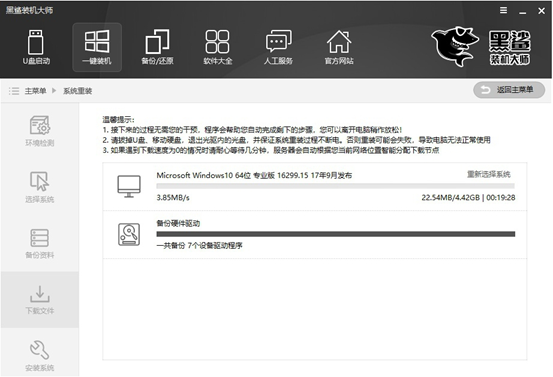
经过一段时间文件下载成功后开始重启电脑。在以下界面中点击“黑鲨装机大师PE模式”回车进入。
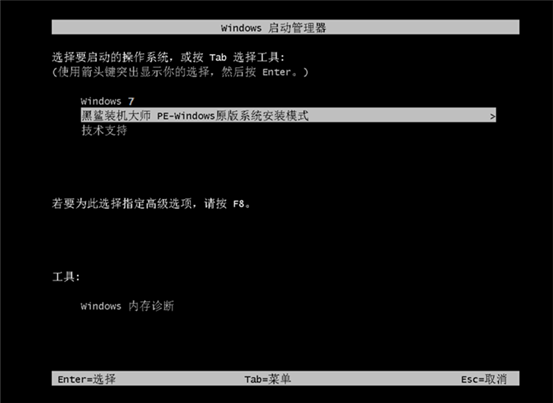
6.经过以上的步骤成功进入黑鲨PE桌面后,黑鲨装机工具开始自动安装win10系统文件,此过程同样无需手动进行操作。
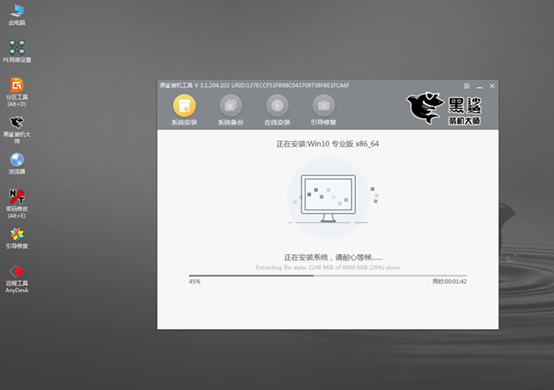
7.经过一段时间系统安装成功后再次重启电脑。之后进入环境的部署安装,最终才进入win10桌面。这个时候电脑已经重新安装了win10系统。
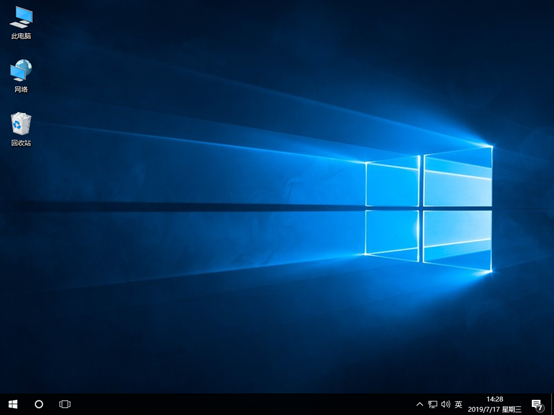
以上就是本次小编为大家带来的win10家庭版如何重装win10专业版的具体步骤,相信大家也可以完成对电脑系统的重装,如果觉得有用的话可以将文章收藏,以备不时之需。
